
У черговому уроці gimp ми встановимо підтримку мови програмування Python для Windows. Це необхідно зробити для того, щоб ми змогли запускати скрипти gimp написані на мові Python (скрипти з розширенням * .py)
Python (пайтон, широко використовується також російськомовне вимова Піто н) - високорівнева мова програмування загального призначення з акцентом на продуктивність розробника і читаність коду.
В даний час скрипти написані на мові Python є більш досконалими в порівнянні з плагінами і скриптами створеними на застарілому мовою SCHEME (відомий як Script-Fu).
Підтримка нових скриптів додає більше можливостей програмі GIMP. але для того, що б повністю скористатися всією красою плагінів gimp на Python, необхідно зробити кілька додаткових кроків, про які ми сьогодні і поговоримо в черговому уроці.
Установка підтримки Python успішно протестована на:
Windows XP (32-bit), GIMP 2.6.11, Python 2.6.6, PyGtk all-in-one (все32-bit), іперезагрузка (смотрішаг12)
Windows Vista (32-bit), GIMP 2.6.11, Python 2.6.6, PyGtk all-in-one (все32-bit), іперезагрузка (смотрішаг12)
Windows Vista (64-bit), GIMP 2.6.11, Python 2.6.6, PyGtk all-in-one (все32-bit)
Windows 7 (64-bit), GIMP 2.6.11, Python 2.6.6, PyGtk all-in-one (все32-bit)
Крок 1. Перш за все, давайте переконаємося, що у нас не встановлена підтримка скриптів Python Гімпу. Для цього відкриємо вкладку «Фільтри» і подивимося в самий низ. Якщо поруч з написом «Script-Fu» ви не помітили ще один пункт меню під назвою «Python-Fu», то це говорить про те, що підтримка мови Python в GIMP відсутня.
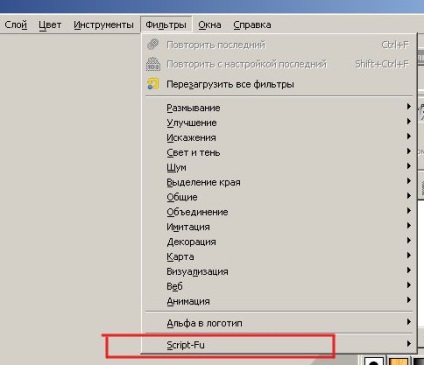
У черговому уроці ми розглянемо наступну ситуацію: GIMP для Windows вже встановлений. і відсутня підтримка мови Python.
Крок 2. Python є мовою програмування (мова сценаріїв), які не поставляються разом з GIMP, але його можна завантажити окремо, а потім, встановивши його, щоб Гімпу отримав нові можливості.
Якщо підтримка Python недоступна під час установки GIMP. Про це свідчить неможливість установки галочки навпроти пункту «GIMP Python Extension», так необхідні модулі мови програмування відсутні у вашій операційній системі. Тут же можна дізнатися, що підтримуються тільки версії Python 2.5 і 2.6.
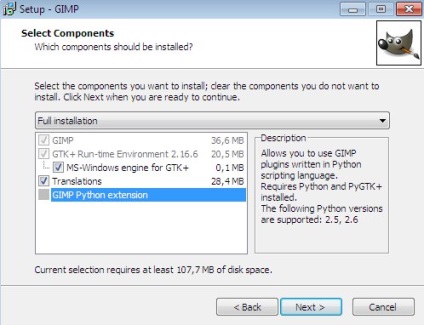
Тому нам необхідно встановити додаткові модулі, і після цього перевстановити програму GIM P для активації підтримки скриптів Python.
Правила вибору модулів. Це важливо знати:
Є GIMP для 64 розрядних систем, але він є експериментальним і використовуватися тільки для тестування. Так що якщо ви завантажили GIMP, то скоріше за все це буде звичайний 32-розрядний GIMP (який цілком цілком придатний для роботи з Win32x і Win64x).
GIMP і Python повинні бути створені для однієї і тієї ж платформи. Так що або ви використовуєте експериментальний 64-розрядний GIMP і Python 64-розрядний (що не рекомендується) або ви використовуєте за замовчуванням 32-розрядний GIMP і 32-розрядну версію Python (що рекомендується).
Тільки Python 2.5 і Python 2.6, підтримуються GIMP. Я намагався встановити Python 2.7, але він не заробив у мене. Думаю, що і Python 3 теж не буде працювати.
і викачуємо Python 2.6.6, для цього клацаємо по посиланню Windows x86 MSI Installer (2.6.6) (sig).
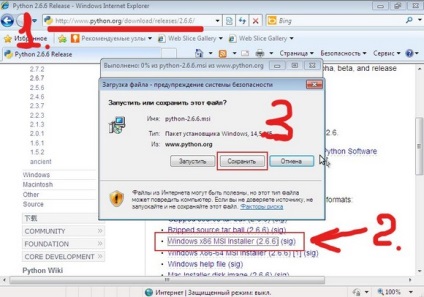
і викачуємо «PyGtk all - in - one installer», для цього натискаємо сюди
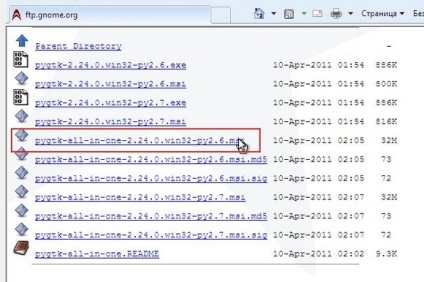
Тепер вибираємо зі списку «pygtk-all-in-one-2.24.0.win32-py2.6.msi» і натискаємо по посиланню для скачування.
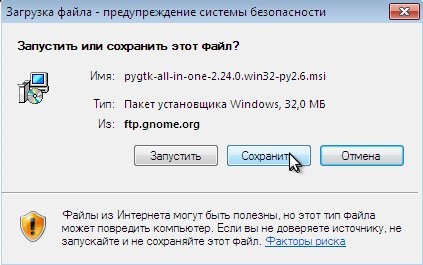
Якщо ви використовуєте 64 розрядний GIMP. то бажано завантажити 64 розрядний Python і PyGtk. Якщо ви не знаєте, що це значить, то просто ігноруйте дана порада.
Шаг4. Насамперед встановлюємо скачав Python. Виберете пункт "install for all users".
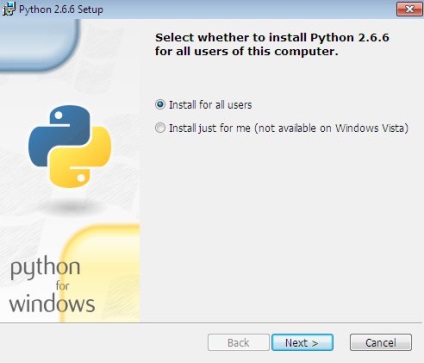
Далі вибираємо каталог під установку (за замовчуванням це папка на диску C: \ Python 26 \). Натискаємо «Next»
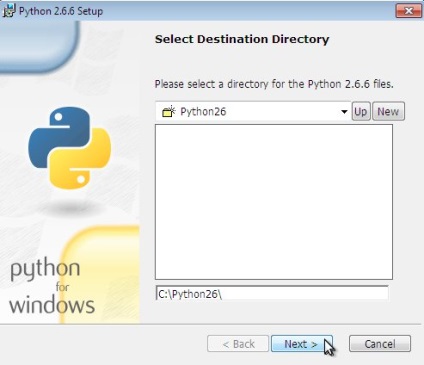
У наступному вікні натискаємо «Next»
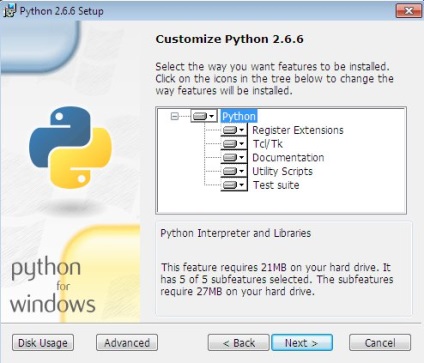
Розпочнеться установка Python.
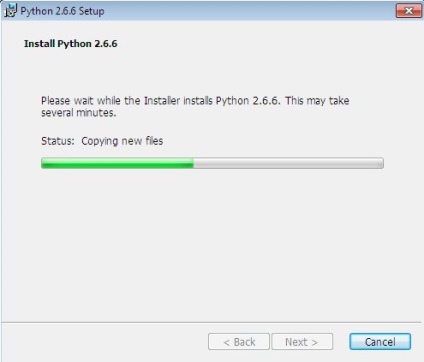
Після закінчення установки натискаємо «Finish»
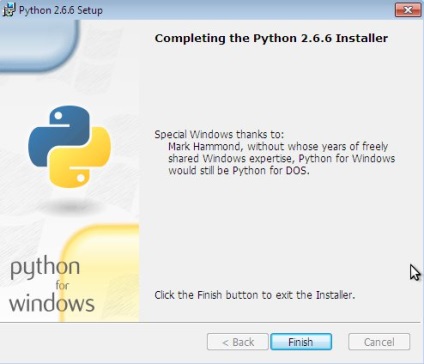
Перезавантажуємо комп'ютер (ви можете цього не робити, але я все-таки РЕКОМЕНДУЮ перезавантажувати комп'ютер, нехай знає хто в домі господар).
Шаг5. Потім запускаємо установку «PyGtk all-in-one installer». Тим самим ми встановимо в систему наступні модулі PyCairo. PyGtk і PyGObject.
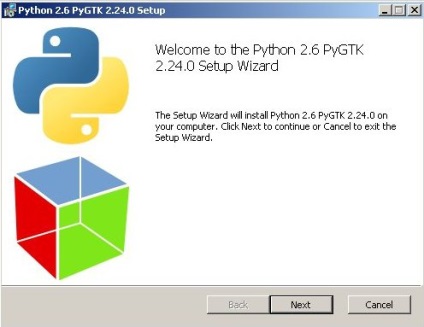
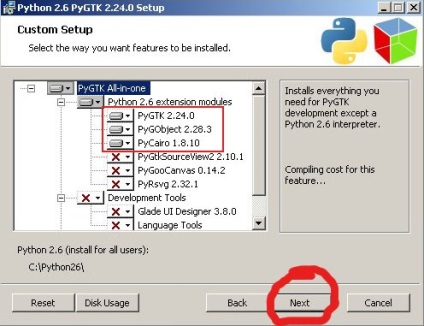
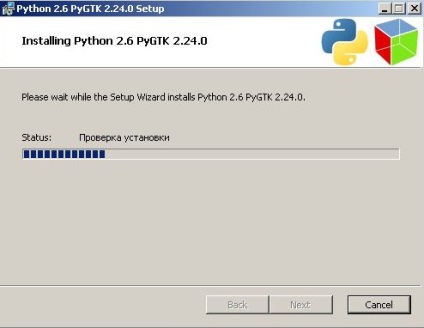
Шаг6. Як пояснювалося вище, щоб активувати підтримку Python, нам заново необхідно повторно запустити установкуGIMP. При появі наступного вікна натискаємо на наступну кнопку, для активації розширеної установки програми.
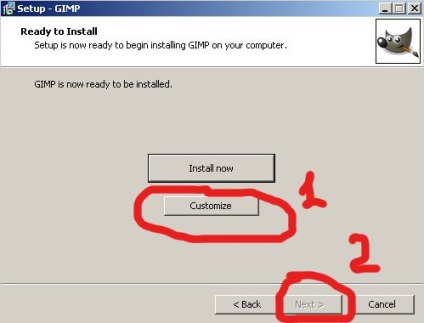
Як бачите, тепер у нас активізувався останній пункт «GIMP Python Extension»
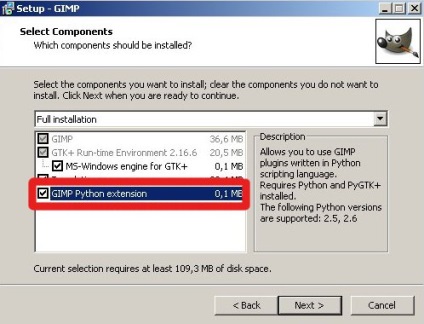
Шаг7. Тепер можливості запуску програм на мові Python встановлена. Про це свідчить напис «Python-Fu» поруч з «Script-Fu» в меню «Фільтри».
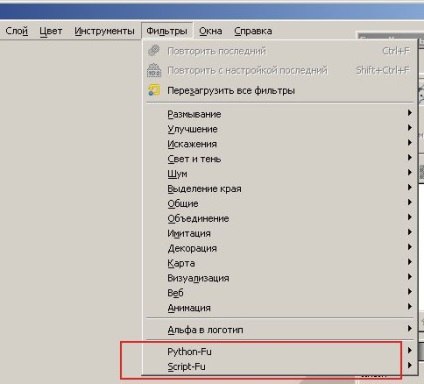
Працездатність можете перевірити, запустивши «Фільтри - Python-Fu - Консоль». Повинно відкритися наступне вікно
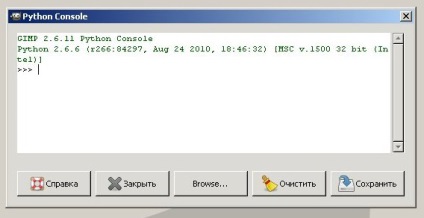
Якщо вікно з'явилося, то установка підтримки мови Python виконана успішно. Якщо цього не відбулося, то перезавантажте комп'ютер.
Крок 8. Щоб встановити скрипти Python в Gimp. ви повинні скопіювати їх в наступні каталоги:
Важливо. Копіюючи скрипти, переконайтеся, що вони знаходяться не в архіві. Розпакувати скрипт Python, матиме розширення файлу .py
Windows (призначений для користувача) -C: \ Users \ "ваше ім'я користувача» \. Gimp-2.6 \ plug-ins) АБО СЮДИ:
Windows (системний) - C: \ Program Files \ GIMP-2.0 \ lib \ gimp \ 2.0 \ plug-ins
Linux (призначений для користувача) - home / .gimp-2.6 / plug-ins АБО СЮДИ:
Linux (системний) -lib \ gimp \ 2.0 \ plug-ins
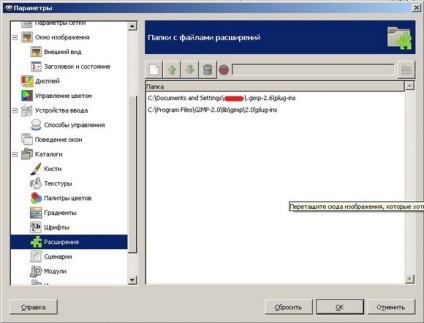
Після того, як ви встановите новий плагін необхідно перезапустити GIMP. Щоб запустити нове розширення, ви повинні знайти відповідний пункт в меню програми Гімпу.
Крок 12. Якщо після установки плагіни з'являються, але не запускаються то:
1) Перезавантажте комп'ютер.
2) Спробуйте встановити плагін в системну папку, при цьому видаливши плагін з призначеної для користувача папки.
Будь ласка, оцініть цю статтю, натиснувши на зірочки нижче:
Ви тією фразою вводите людей в оману. Ніяких скриптів «запускати» не потрібно, і тим більше відшукувати «документації до встановленого скрипту».
Витратив на пошуки цих методів запуску скрипта і документацій як мінімум 3 години
Також потрібно відзначити де саме з'явиться плагін:
1) в меню «шари» в самому низу «leyer effects»
2) або правою кнопкою по шару і там теж в самому низу «leyer effects»
Все працює і на 2.8 версії
Якщо з'явилася консоль, то копіюйте layerfx.2.8.py (можна знайти в гуглі 2.8)
в ті папки (я копіював і в юзерскій і в системну), перезавантажте Гімпу і плагін з'явиться.
У мене встановлено:
Сам Gimp (x86 x64): gimp-2.8.14-setup-1.exe
Python: python-2.7.10.amd64.msi
Фича для скриптів (потрібна тільки для вінди): pygtk-2.24.0.win32-py2.6.msi
І файл, що потрібно було завантажити і скопіювати в зазначені папки: layerfx.2.8.py
Для тих у кого Убунту - подсказочка як скопіювати файли через термінал (так просто не скопіюєш):
сp (англійськими) / шлях до файлу / ім'я файлу (пропуск) / шлях до папки куди копіюємо /
приклад
sudo cp /home/igury/Загрузкі/layerfx.2.8.py /usr/lib/gimp/2.0/plug-ins/
добре б уроки по функціям пітона для Гімпу,
а то і навіщо встановлювати тоді